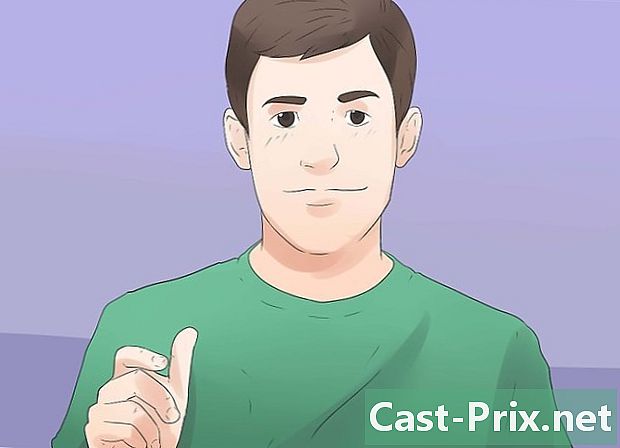Sådan slettes sange i iTunes
Forfatter:
Randy Alexander
Oprettelsesdato:
24 April 2021
Opdateringsdato:
1 Juli 2024

Indhold
I denne artikel: På Mac og PC På en iPhone, iPad eller iPod touchVis skjulte købhenvisninger
Hvis dit iTunes-bibliotek langsomt bygger sig op, skal du rense det op ved at fjerne den musik, du ikke længere lytter til. Musik, der er slettet fra iTunes-biblioteket, slettes også fra tilsluttede enheder under den næste synkronisering. Musik, der slettes direkte på en iOS-enhed, slettes fuldstændigt. Den musik, du har købt, bliver simpelthen skjult under sletning. Du kan se dem igen via iTunes.
etaper
Metode 1 På Mac og PC
-

Start iTunes på din computer. Du har muligheden for at slette musik fra dit iTunes-bibliotek direkte på softwaren. -

Åbn dit musikbibliotek. Klik på knappen musik øverst til venstre, og klik derefter på fanen Min musik. -

Find den musik, du vil slette. Afhængigt af dine indstillinger, vil du se en liste over alle sange, albums og artister i dit bibliotek. Du kan klikke i menuen øverst til højre for at ændre visningstilstand.- Du vil være i stand til at søge efter sang, kunstner eller album takket være søgefeltet øverst til højre i iTunes-vinduet.
- Du kan vælge flere numre, kunstnere eller albums ad gangen ved at holde tasten nede ⌘ Kommando/Ctrl trykket på og derefter klikke på hvert element.
-

Højreklik på den valgte musik. Hvis du bruger en Mac og en mus med en enkelt knap, skal du holde knappen nede ⌘ Kommando tryk og klik på dit valg. -

Vælg Slet download at slippe af med denne vare (hvis det er en sang, du har købt) Den downloadede fil vil blive slettet, og du vil se, at knappen DiCloud-download vises ved siden af.- Alle elementer, du vælger Slet download ophold i dit iCloud-musikbibliotek. Du finder dem stadig i bibliotekerne på dine andre tilsluttede enheder.
-

Vælg fjern for at slette de valgte emner. Konsekvensen af denne handling afhænger af det emne, du sletter.- Sange, du har føjet til iTunes fra din computer, fjernes fra dit iTunes-bibliotek. Du bliver bedt om at opbevare filen, hvis den er i din "iTunes Media" -mappe. Hvis filen er tilføjet fra en anden mappe på din computer, finder du den altid der.
- Sange i dit iCloud musikbibliotek fjernes helt fra alle dine biblioteker. De vises ikke længere på andre synkroniserede enheder.
- Hvis du har købt og downloadet en sang fra diTunes, skal du bare slette denne artikel. Du kan skjule denne sang, når du sletter den, hvilket fjerner den fra alle dine synkroniserede enheder.
- Hvis du har købt sangen på iTunes uden at downloade den, bliver du bedt om at skjule den, når du fjerner den. Dine køb bliver skjult, men de vil aldrig blive slettet helt fra din konto. Se afsnittet nedenfor for at se dine skjulte køb.
Metode 2 På en iPhone, iPad eller iPod touch
-

Åbn appen musik på din iOS-enhed. Det er muligt at slette enhver sang der findes på din iOS-enhed fra appen musik. -

Find den sang, album eller kunstner, du vil slette. Du kan ændre visningstilstand ved at trykke på menuen over sanglisten. -

Tryk på "... ", som er nær stykket, kunstneren eller albummet, der skal slettes. En ny menu åbnes derefter. -

Tryk fjern. Det kan være nødvendigt at rulle på skærmen for at se denne mulighed.- Hvis du kun ser muligheden Slet dette stykke af Min musikDette betyder, at den pågældende sang ikke downloades til din enhed. Denne mulighed giver dig mulighed for at fjerne sangen fra dit iTunes-bibliotek og skjule den fra applikationen musik.
-

Tryk Slet downloads eller Fjern fra Min musik. Disse to indstillinger fører til forskellige handlinger, afhængigt af om du bruger iCloud-musikbiblioteket eller ej.- Slet downloads : Denne mulighed giver dig mulighed for at slette sange på din enhed, men opbevar dem i biblioteket.Hvis du har købt eller gemt disse sange i dit iCloud-musikbibliotek, kan du downloade dem igen ved at trykke på iCloud-download-knappen. Hvis du synkroniserede disse sange fra din computer, forsvinder de, indtil du synkroniserer igen.
- Fjern fra Min musik : al musik på din enhed og dine biblioteker bliver slettet. Hvis du har købt denne musik, vil den være skjult på alle dine enheder. Hvis du blev gemt i dit iCloud-musikbibliotek, vil det blive permanent slettet fra dette bibliotek på alle dine tilsluttede enheder. Hvis du synkroniserede musik fra din computer, forsvinder den, indtil du synkroniserer igen.
-

Slet alle sangene på én gang. Hvis du prøver at rydde plads på din iOS-enhed, kan du slette alle sangene på én gang. Dit iTunes- eller iCloud-bibliotek påvirkes ikke.- Åbn applikationen af indstillinger, vælg derefter generelt.
- Tryk Opbevaring og brug af liCloud.
- I afsnittet opbevaring, tryk på Administrer opbevaring.
- Tryk musik på listen over applikationer.
- Træk linjen Al musik til venstre, før du trykker på fjern.
Metode 3 Vis skjulte køb
-

Åbn iTunes på din computer. Den eneste måde at gendanne de køb, du har skjult, kræver, at du bruger iTunes på en computer. -

Godkend med dit Apple ID, hvis det ikke allerede er gjort. For at finde dine skjulte køb skal du være tilsluttet den konto, som du købte din musik med. -

Klik på menuen konto (på Mac) eller butik (på Windows), vælg derefter Se konto. Dit Apple ID-kodeord bliver spurgt igen.- Hvis du ikke kan se menulinjen i Windows, skal du trykke på alt.
-

Find sektionen iTunes i skyen. Det kan være nødvendigt at rulle på skærmen for at se den. -

Klik på indstillingen styre som er ved siden af Maskerede køb. Alle køb, du har skjult fra dit bibliotek, vises. -

Klik på knappen udstilling for at gendanne dine sange. Denne knap er under hvert album, du har skjult. Du vil være i stand til at vise alle de sange, du har skjult, ved at klikke på knappen Vis alle som er nederst til højre. -

Find de sange, du lige viser. De sange, du lige viser, skal vises igen i dit iTunes-musikbibliotek.